Als u een cloudopslag-shopper bent, zou u pCloud Drive kunnen tegenkomen. Het is een populaire cloudservice die 10 GB gratis opslagruimte biedt om uw werk en persoonlijke bestanden op een veilige cloud op te slaan. Het opslagstation is toegankelijk via uw webbrowser of met behulp van een desktopclient.
In deze zelfstudie helpen we u bij het installeren van de desktopclient op Ubuntu. We zullen de pCloud-service ook automatisch laten opstarten wanneer het systeem opstart system.
Voordat we met onze tutorial beginnen, moeten we ervoor zorgen dat uw Ubuntu up-to-date is met behulp van de volgende opdrachten:
sudo apt update sudo apt upgrade
pCloud installeren op Ubuntu
Stap 1. Download het deb-pakket van de officiële website. (Klik hier.)
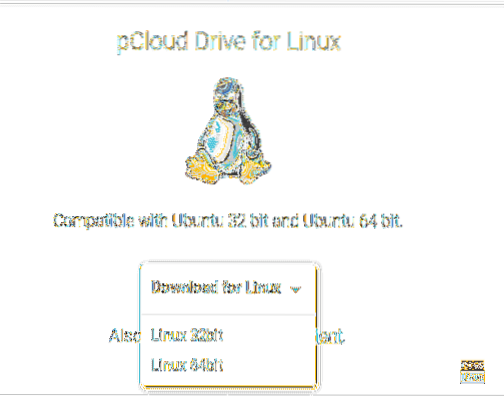
Stap 2. Bewaar het deb-pakket.
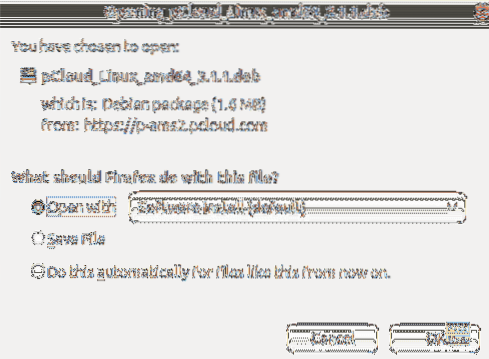

Stap 4. Ga naar de map Downloads.
cd-downloads ls
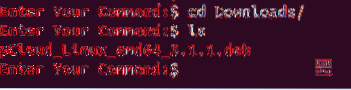
Stap 5. Om het deb-pakket te installeren, moeten we eerst de gdebi installeren.
sudo apt install gdebi
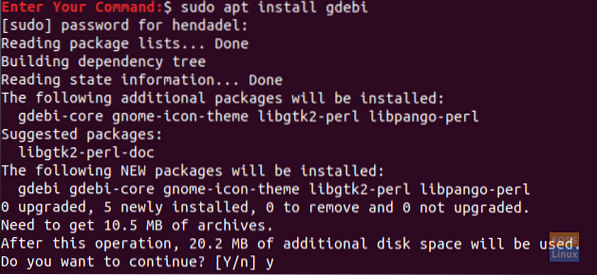
Stap 6. Nadat gdebi met succes is geïnstalleerd, kunt u het pCloud deb-pakket installeren install.
sudo gdebi pCloud_Linux_amd64_3.1.1.deb
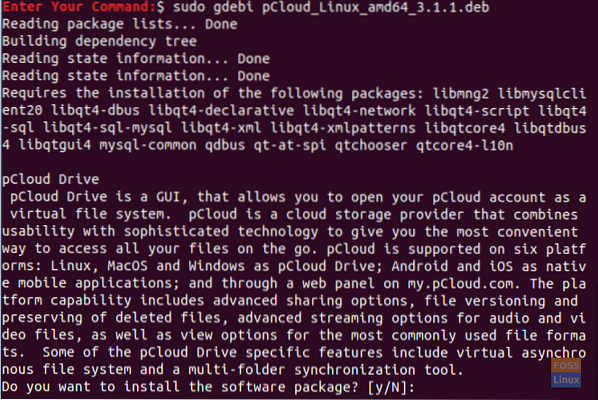
Stap 7. Laten we nu de pCloud drive desktop-client openen. U kunt een van de volgende twee methoden gebruiken:
Eerste methode: Start de desktopclient met behulp van de terminal:
psyncgui
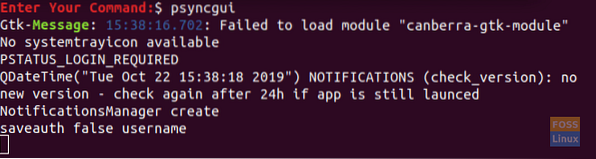
Tweede methode: Zoek naar pCloud en open het.
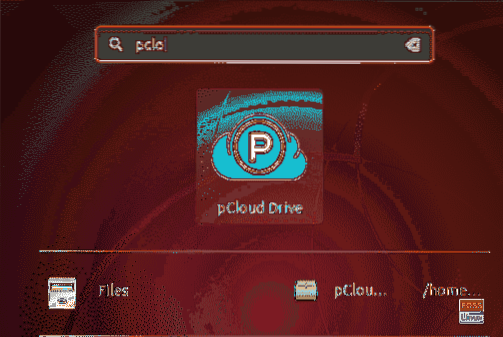
Stap 8. U kunt nu inloggen op uw account of een nieuw account aanmaken als u er nog geen heeft.
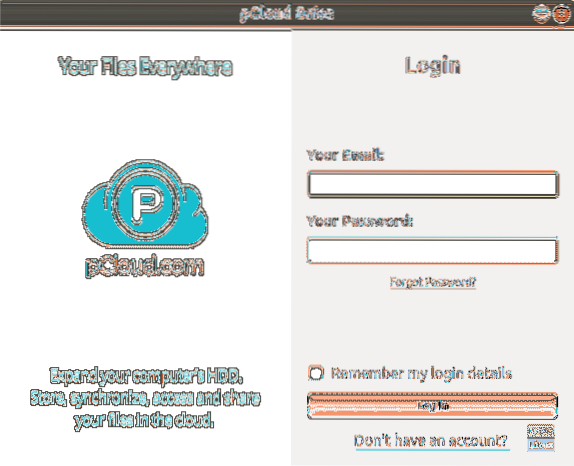
pCloud Drive toevoegen aan opstarttoepassingen Application
Om de app automatisch te laten starten tijdens het opstarten van het systeem, start u de Ubuntu-opstarttoepassingen en voegt u het pad van het programma toe aan de opstarttoepassingen.
Stap 1. Open in het linkerdeelvenster de geïnstalleerde applicaties en open vervolgens de opstartapplicaties.
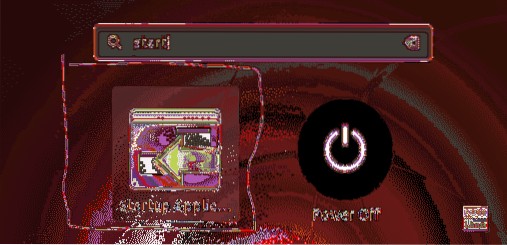
Stap 2. De voorkeursinterface van de opstarttoepassingen zou eruit moeten zien als de onderstaande schermafbeelding:.
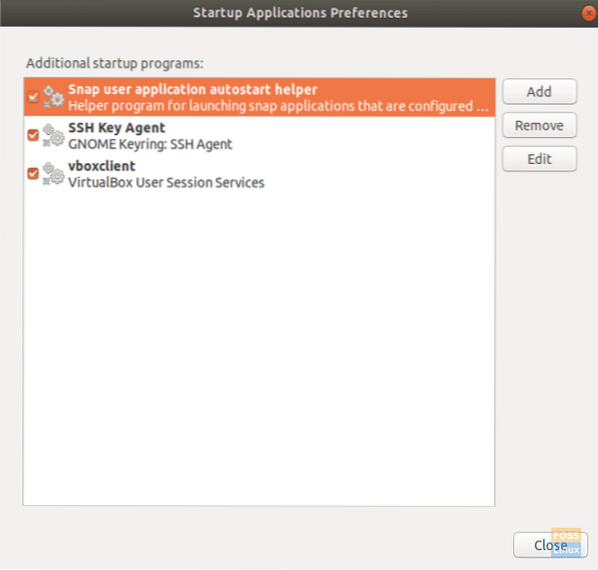
Stap 3. Druk nu op de knop Toevoegen.
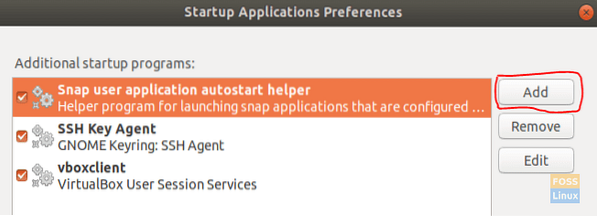
Het venster voor het toevoegen van een opstartprogramma zou eruit moeten zien als de onderstaande schermafbeelding:.
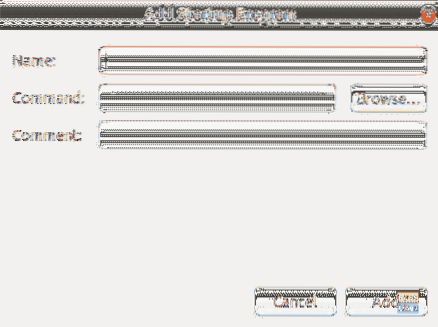
Stap 4. Vervolgens kunt u door de locatie van de geïnstalleerde desktopclient bladeren. Druk vervolgens op de knop Toevoegen om door te gaan.
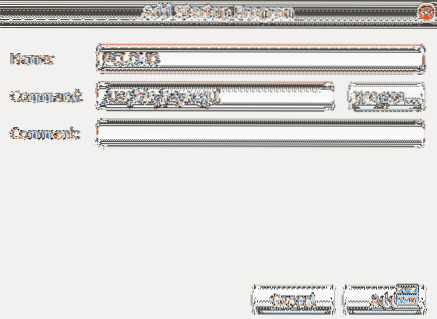
Stap 5. Zoals u kunt zien in de onderstaande schermafbeelding, is de app met succes toegevoegd aan uw opstarttoepassingen. Nu bent u klaar en kunt u uw systeem opnieuw opstarten.
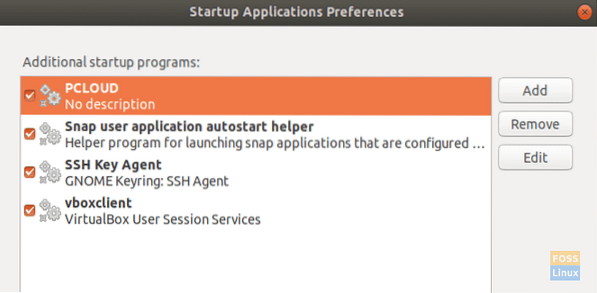
Gefeliciteerd, u hebt zojuist de pCloud drive-desktopclient op Ubuntu geïnstalleerd en automatisch opstarten ingeschakeld.
 Phenquestions
Phenquestions



